解决电脑IP地址错误的方法(快速定位并修复电脑IP地址错误问题)
![]() 游客
2025-07-13 18:33
150
游客
2025-07-13 18:33
150
在使用电脑过程中,我们可能会遇到IP地址错误的问题,这会导致网络连接异常、无法上网等困扰。为了帮助读者快速定位并解决这一问题,本文将提供一些常见的解决方法。
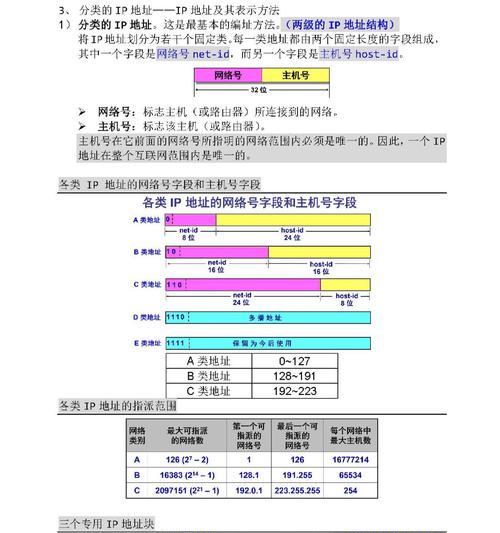
1.检查网络连接状态
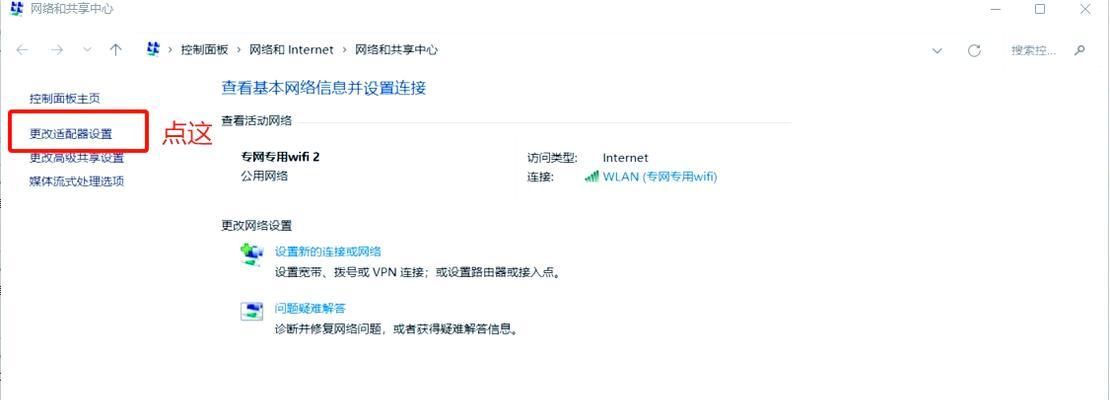
通过检查电脑的网络连接状态,确定是否出现了IP地址错误。可以在任务栏的网络图标上右键点击,选择“打开网络和共享中心”,查看当前网络连接是否正常。
2.重启路由器和电脑
有时候,简单的重启操作就可以解决IP地址错误问题。首先尝试重启路由器,等待其完全启动后再重新启动电脑,以刷新网络设置。
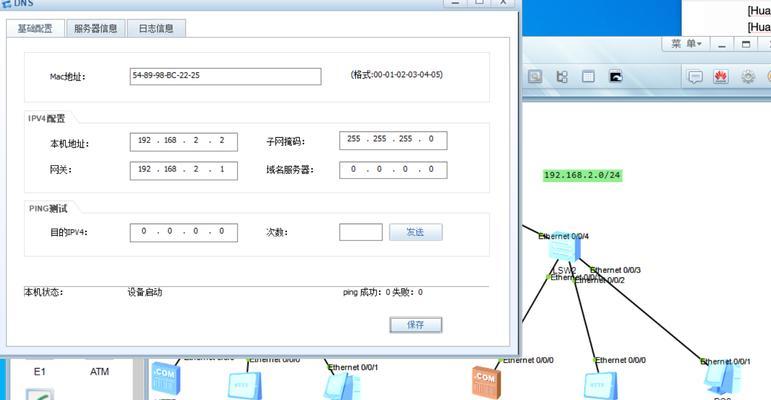
3.使用自动获取IP地址
在Windows操作系统中,可以将IP地址设置为自动获取。在“控制面板”中找到“网络和共享中心”,点击“更改适配器设置”,选择当前连接,右键点击选择“属性”,找到“Internet协议版本4(TCP/IPv4)”选项,确保选择了自动获取IP地址。
4.手动配置IP地址
如果自动获取IP地址的方式无效,可以尝试手动配置IP地址。在“Internet协议版本4(TCP/IPv4)”选项中选择“使用下面的IP地址”,然后输入正确的IP地址、子网掩码和默认网关。
5.检查网络线缆连接
有时候,IP地址错误可能是由于网络线缆连接问题引起的。请确保网络线缆连接到电脑和路由器的端口都牢固无误。
6.检查防火墙设置
防火墙设置可能会阻止正确的网络连接,导致IP地址错误。检查防火墙设置,确保允许网络连接。
7.更新网卡驱动程序
过时或损坏的网卡驱动程序可能会导致IP地址错误。通过访问电脑制造商的官方网站,下载并安装最新的网卡驱动程序。
8.重置网络设置
通过运行命令提示符中的命令,可以重置网络设置并修复IP地址错误。打开命令提示符,输入“netshintipreset”命令并按下回车键,然后重新启动电脑。
9.检查DHCP服务器状态
DHCP服务器是为设备分配IP地址的关键部分。如果DHCP服务器出现问题,可能会导致IP地址错误。检查路由器设置中DHCP服务器的状态,并确保其正常运行。
10.重置路由器
如果以上方法都无效,可以尝试将路由器恢复到出厂设置。通过在路由器背面找到重置按钮,按住几秒钟,使其恢复为默认设置。
11.使用网络故障排除工具
操作系统中提供了一些网络故障排除工具,可以帮助定位和修复IP地址错误问题。使用这些工具,根据提示进行操作。
12.检查网络设备兼容性
某些网络设备可能不兼容特定的IP地址设置。如果更改了网络设备,请检查其与电脑的兼容性,并根据需要进行相应的配置。
13.安装杀毒软件并进行全面扫描
电脑中的病毒或恶意软件可能会干扰网络连接,导致IP地址错误。安装并更新杀毒软件,并进行全面扫描,以清除任何潜在的安全威胁。
14.联系网络服务提供商
如果以上方法均无效,可能是网络服务提供商的问题。联系网络服务提供商的技术支持,向他们报告IP地址错误问题,并寻求进一步的帮助和指导。
15.寻求专业技术支持
如果您对电脑网络设置不太了解或无法解决IP地址错误问题,建议寻求专业的技术支持。他们能够提供更深入的分析和解决方案,确保问题得到妥善解决。
通过本文提供的方法,您可以快速定位并解决电脑IP地址错误的问题。首先检查网络连接状态,尝试重启设备,然后按照自动获取或手动配置IP地址的方式进行设置。同时,还应检查网络线缆连接、防火墙设置、网卡驱动程序以及DHCP服务器状态等。如果问题仍然存在,可以考虑重置设备、使用故障排除工具、安装杀毒软件或联系网络服务提供商。如果仍无法解决问题,建议寻求专业的技术支持。
转载请注明来自科技前沿网,本文标题:《解决电脑IP地址错误的方法(快速定位并修复电脑IP地址错误问题)》
标签:地址错误
- 最近发表
-
- 电脑日期时间错误的解决方法(跳过电脑日期时间错误,保持系统正常运行)
- 如何选择合适的远程查看微信聊天记录软件(了解远程查看微信聊天记录软件功能与特点,保护个人隐私)
- 解读台式电脑错误代码137(原因、解决方法及预防措施详解)
- 苹果U盘双系统教程(逐步指南帮助你在苹果设备上实现双系统安装)
- 解决Maya许可错误的方法(电脑每次重启Maya都出现许可错误怎么办?)
- 老毛桃双系统教程(老毛桃双系统安装步骤详解,轻松拥有多重体验)
- 使用Ghost工具重装系统教程(Win7系统的安装步骤详解及注意事项)
- 突然密码错误的苹果电脑问题解决方法(苹果电脑密码错误,如何解决及避免密码问题)
- 加固态后安装系统教程(详细步骤及注意事项)
- 电脑粘贴显示出现未知错误(解决电脑粘贴功能异常的方法)
- 标签列表

